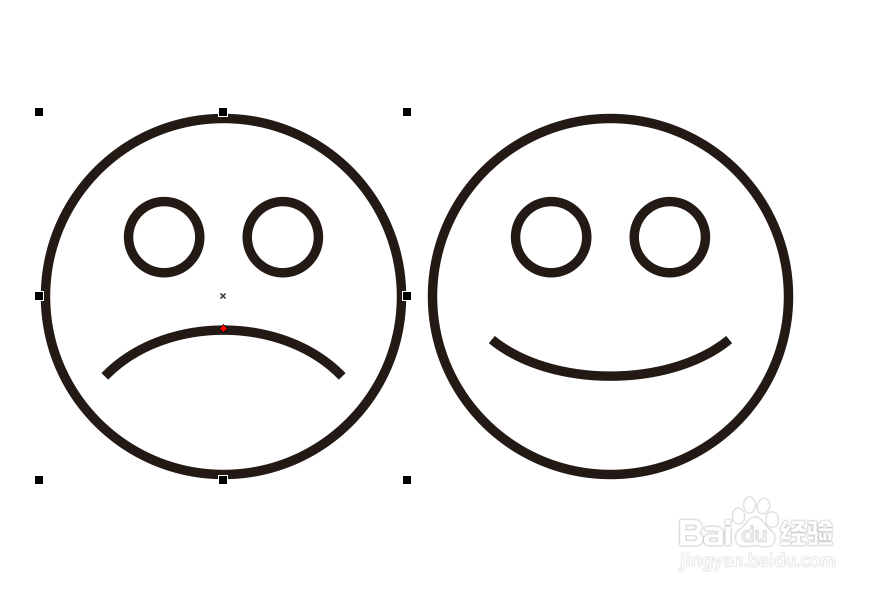1、基本形状工具是用来绘制鹩梏钔喔三角形、圆形、圆柱体、心形和其他基本形状的工具。基本形状工具位于多边形工具的隐藏菜单里面。如下图。

2、在工具箱选择基本形状工具后,可以在属性栏的【完美形状】中选择你需要的形状。共有15种形状可以选择。

3、选择好形状后,按住鼠标左键在页面拖动,即可以画出相对应的图形。按住CTRL键,可以画出方形比例的形状。

4、有时画了形状后,想要对形状进行相应的调整。当你作的图有如下笑脸那样的红触点时,可以直接用形状工具选中红触点来调整对象。

5、如下图,这个笑脸,嘴巴的弧度可以上下进行调整,笑的弧度可以调大一点,也可以调整成生气的脸。